windows无法连接到打印机,请检查打印机名并重试解决方法
电脑在连接网络打印机时,会遇到这样一个提示:“Windows无法连接到打印机,请检查打印机名并重试。” 这一错误可能的原因有:打印机共享设置错误、驱动异常、网络配置不正确等。本文将详细分析windows无法连接到打印机该错误的常见原因,并提供多种解决方法。
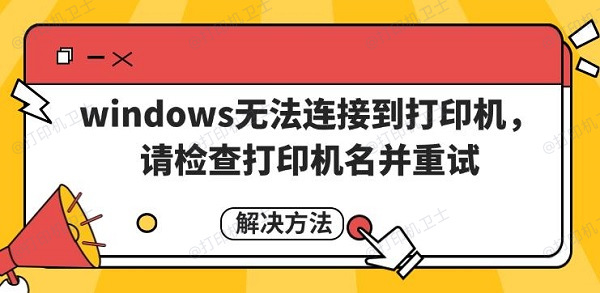
一、无法连接到打印机原因
1、打印机名称输入错误
在通过网络连接打印机时,如果输入的打印机路径(如 \\电脑名\打印机名)拼写错误,系统就无法识别设备。
2、打印机未正确共享
如果打印机所在的主机没有开启打印机共享,其他电脑无法通过网络访问。
3、驱动不兼容或缺失
客户端电脑没有正确安装打印机驱动,也会提示连接失败。
4、网络不通或防火墙限制
两台电脑不在同一网络,或防火墙、杀毒软件拦截了打印服务。
5、打印服务未启动
Windows的“Print Spooler”服务关闭,会导致无法连接打印机。
6、权限不足
没有为共享打印机设置正确的访问权限,也可能导致连接被拒绝。
二、无法连接到打印机解决方法
方法一:确认打印机名称和路径
1、在主机电脑上,打开控制面板→设备和打印机。
2、找到需要共享的打印机,右键选择打印机属性。
3、切换到共享标签页,查看“共享名”。
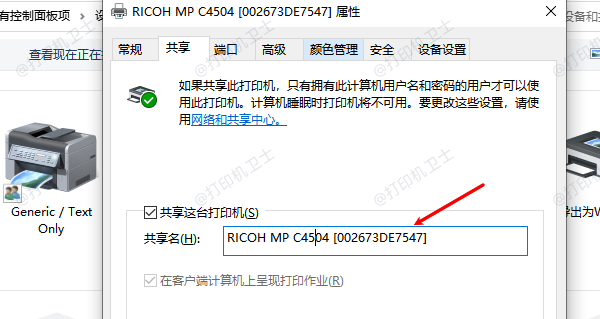
4、在客户端输入路径时应为:
\\主机电脑名\共享的打印机名
小贴士:主机电脑名可在“此电脑→属性→计算机名”中查看。
方法二:安装或更新打印机驱动
1、在客户端电脑上,下载并安装对应型号的打印机驱动程序。这里通过“打印机卫士”可以快速识别打印机型号以及电脑的操作系统,然后匹配合适的驱动进行下载安装。步骤如下:

 好评率97%
好评率97%
 下载次数:4721728
下载次数:4721728
①、点击上方下载按钮,安装并打开-打印机卫士,然后点击【自动安装模式】下的“立即检测”;

②、软件会自动检测打印机型号匹配驱动以及检测打印机存在的问题,用户点击“一键修复”即可解决打印机相关问题;

方法三:开启打印机共享
1、在打印机主机上,进入 控制面板→网络和共享中心→高级共享设置。
2、确认“启用网络发现”和“启用文件和打印机共享”已勾选。
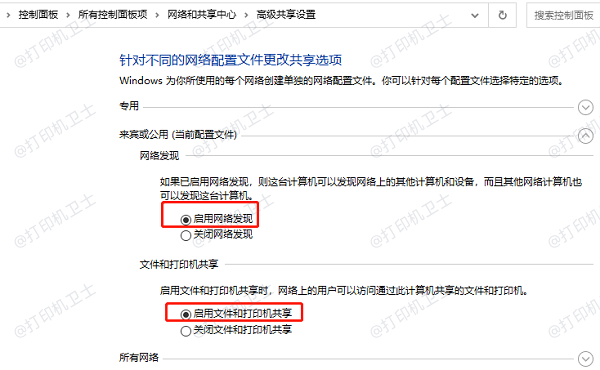
3、在打印机属性→共享 中,勾选“共享这台打印机”。
方法四:启动打印后台处理服务
1、按Win+R,输入services.msc打开服务列表。
2、找到Print Spooler(打印后台处理程序)。
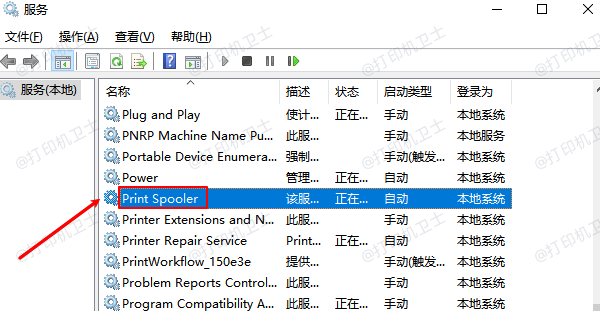
3、如果服务已停止,右键选择“启动”;如果是手动模式,改为“自动”。
方法五:使用IP地址连接打印机
如果通过电脑名连接失败,可以尝试使用IP地址:
1、在主机电脑上按Win+R,输入cmd,执行ipconfig,记下IPv4地址。
2、在客户端上添加打印机时输入:
\\192.168.x.x\打印机名
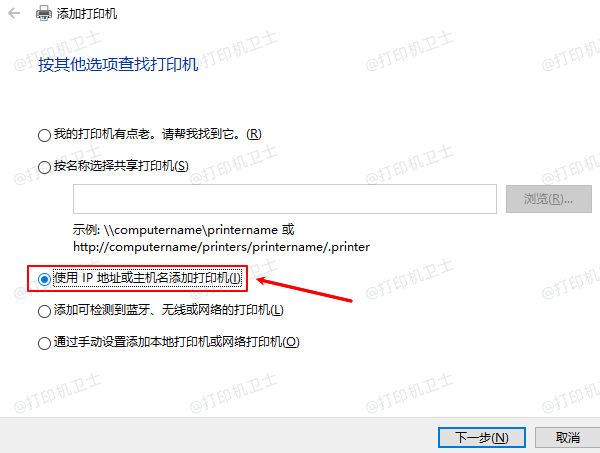
(其中 192.168.x.x 是主机的IP地址)
以上就是windows无法连接到打印机,请检查打印机名并重试解决方法。如果有遇到打印机驱动下载、打印机连接、共享、报错等问题,可以下载“打印机卫士”进行立即检测,只需要一步便可修复问题,提高大家工作和打印机使用效率。